最新电脑系统重装图文详解
- 时间:2017年06月04日 19:59:05 来源:魔法猪系统重装大师官网 人气:10463
最近总是有朋友找小编要电脑系统重装的方法,要知道电脑系统重装可是非常简单的,只是大家不会而已。不过既然大家不知道如何电脑系统重装的话,小编就有些坐不住了,今天必须要给大家分享电脑系统重装的方法!
重装系统是我们在日常生活中经常需要使用到的操作,每当我们用了重装系统之后,都会感觉电脑系统焕然一新,然后感觉自己萌萌哒。所以说大家如果不会重装系统的话,那就得让萌萌的小编来教你了。
1、去系统之家一键重装大师官网下载系统之家一键系统重装工具

系统重装截图(1)
2、下载并安装成功之后,我们打开软件,系统之家一键系统重装工具已经帮我们匹配好了最适合的操作系统

系统重装截图(2)
3、当然我们也可以傲娇一点,自己选择系统
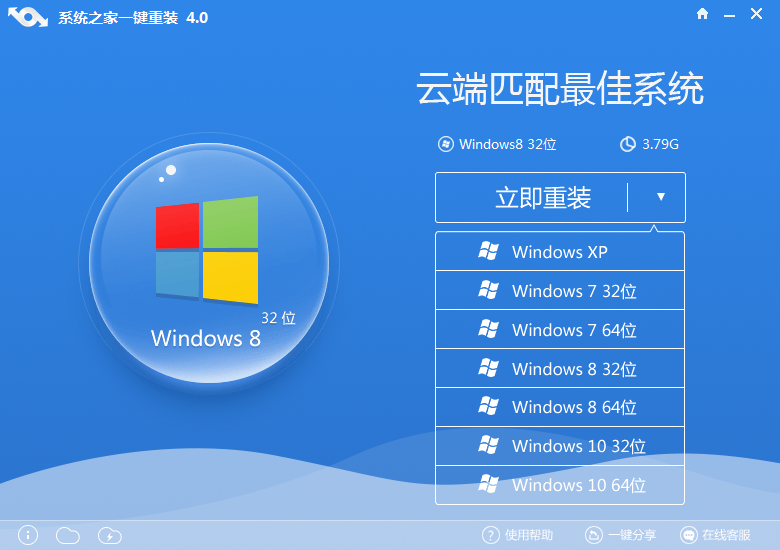
系统重装截图(3)
4、选择好了系统,我们点击一键重装,开始下载系统
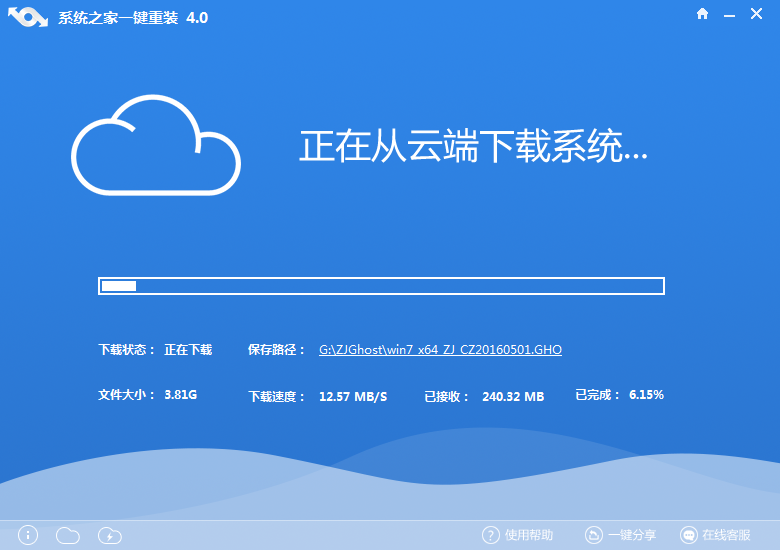
系统重装截图(4)
5、系统下载好之后,点击立即重启
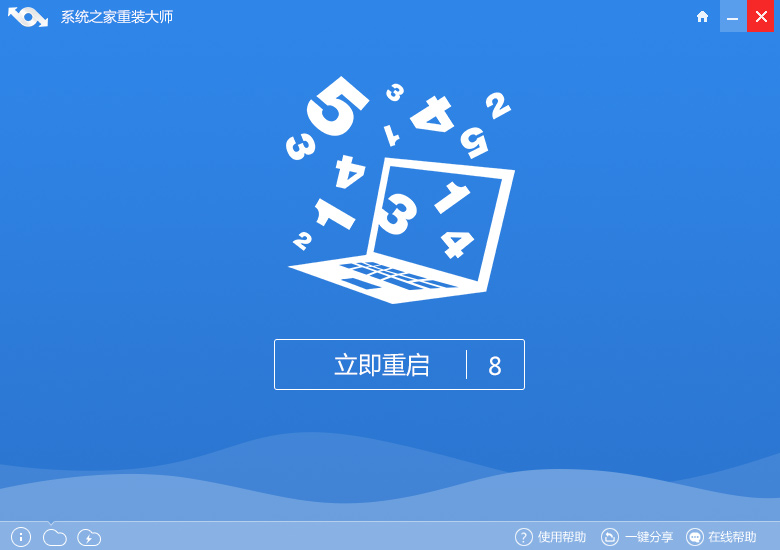
系统重装截图(5)
6、进入系统自动重装
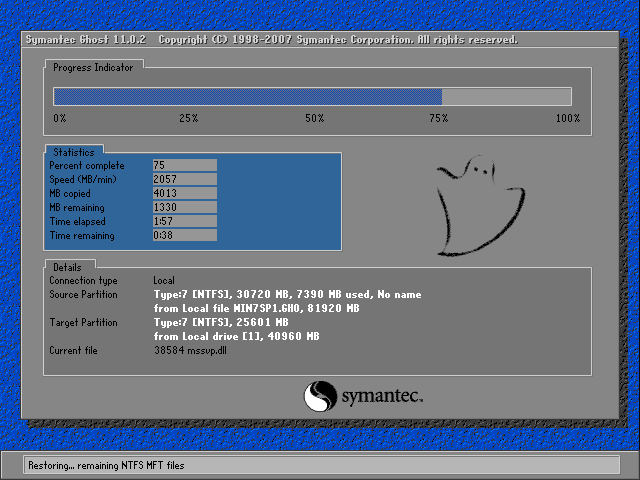
系统重装截图(6)









